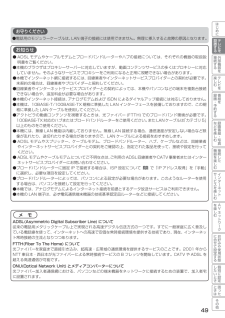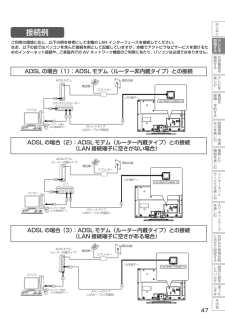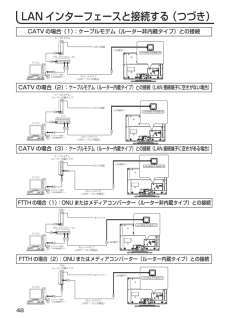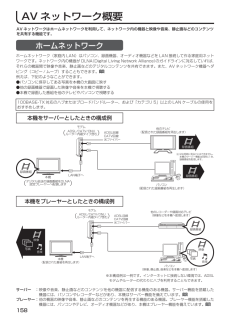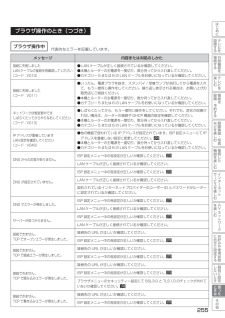Q&A
取扱説明書・マニュアル (文書検索対応分のみ)
"LANケーブル" 一致するキーワードは見つかりませんでした。
"LANケーブル"110 - 120 件目を表示
はじめお守りくださいに設テすビ●電話用のモジュラーケーブルは、LAN 端子の接続には使用できません。無理に挿入すると故障の原因となります。置レるお知らせ● ADSL モデムやケーブルモデムとブロードバンドルーターやハブの接続については、それぞれの機器の取扱説明書をご覧ください。●本機のブラウザはプロキシーサーバーに対応していますが、動画コンテンツサービスの多くはプロキシーに対応していません。そのようなサービスでプロキシーをご利用になると正常に視聴できない場合があります。●本機でインターネット網に接続するには、回線業者やインターネットサービスプロバイダーとの契約が必要です。未契約の場合は、回線業者やプロバイダーと契約してください。●回線業者やインターネットサービスプロバイダーとの契約によっては、本機やパソコンなどの端末を複数台接続できない場合や、追加料金が必要な場合があります。●本機のインターネット接続は、アナログモデムおよび ISDN によるダイヤルアップ接続には対応しておりません。●本機は、10BASE-T/100BASE-TX 規格に準拠した LAN インターフェースを装備しておりますので、この規格に準拠...
はじめ接続例に設テすビ置ご利用の環境に応じ、以下の例を参考にして本機の LAN インターフェースを接続してください。なお、以下の図ではパソコンを含んだ接続を例として記載していますが、本機でアクトビラなどサービスを受けるためのインターネット接続や、ご家庭内での AV ネットワーク機能のご利用にあたり、パソコンは必須ではありません。レるを接外す機続部る器をADSL の場合(1):ADSL モデム(ルーター非内蔵タイプ)との接続ADSLモデム楽テむビしレ電話回線124356890 #7*を電話機へスプリッター録番・を画組LAN端子へ予 ブロードバンドルーター約 す パソコンる なネットワーク端子(LAN接続端子)へ録を番ど画ストレートタイプLANケーブル(市販品)楽組し・む写真ADSL の場合(2):ADSL モデム(ルーター内蔵タイプ)との接続 (LAN 接続端子に空きがない場合)機接をし続器た楽ADSLモデム(ルーター内蔵タイプ)*124356890 #し電話回線7む電話機へスプリッターサイビタンーLAN端子へースハブネをッ楽トしパソコンむをネットワーク端子(LAN接続端子)へ楽 Aし Vネむ ットワークス...
LAN インターフェースと接続する(つづき)CATV の場合(1):ケーブルモデム(ルーター非内蔵タイプ)との接続ケーブルモデムCATV回線LAN端子へブロードバンドルーターパソコンネットワーク端子(LAN接続端子)へストレートタイプLANケーブル(市販品)CATV の場合(2):ケーブルモデム(ルーター内蔵タイプ)との接続(LAN 接続端子に空きがない場合)ケーブルモデム(ルーター内蔵タイプ)CATV回線LAN端子へハブパソコンネットワーク端子(LAN接続端子)へストレートタイプLANケーブル(市販品)CATV の場合(3):ケーブルモデム(ルーター内蔵タイプ)との接続(LAN 接続端子に空きがある場合)ケーブルモデム(ルーター内蔵タイプ)CATV回線LAN端子へパソコンネットワーク端子(LAN接続端子)へストレートタイプLANケーブル(市販品)FTTH の場合(1):ONU またはメディアコンバーター(ルーター非内蔵タイプ)との接続ONU光ファイバーブロードバンドルーターパソコンLAN端子へネットワーク端子(LAN接続端子)へストレートタイプLANケーブル(市販品)FTTH の場合(2):ONU またはメ...
AV ネットワーク概要AV ネットワークはホームネットワークを利用して、ネットワーク内の機器と映像や音楽、静止画などのコンテンツを共有する機能です。ホームネットワークホームネットワーク(家庭内 LAN)はパソコン、録画機器、オーディオ機器などを LAN 接続して作る家庭用ネットワークです。ネットワーク内の機器が DLNA(Digital Living Network Alliance)のガイドラインに対応していれば、それらの機器間で映像や音楽、静止画などのデジタルコンテンツを共有できます。また、AV ネットワーク機器へダビング(コピー / ムーブ)することもできます。 116例えば、下記のようなことができます。●パソコンに保存してある写真を本機の大画面に映す●他の録画機器で録画した映像や音楽を本機で視聴する●本機で録画した番組を他のテレビやパソコンで視聴する100BASE-TX 対応のハブまたはブロードバンドルーター、および「カテゴリ 5」以上の LAN ケーブルの使用をおすすめします。本機をサーバーとしたときの構成例(モデムADSL/CATV/ONUルーター内蔵タイプ含む)ADSL回線CATV回線光ファイバ...
故障かな?と思ったら(つづき)AV ネットワーク:本機で再生するとき(つづき)よくある事例ここをお調べください参照ページスライドショー再生中に音が鳴らないスライドショーの再生中に音を鳴らすには、音楽ファイル選択後、「メニュー」−「スライドショー曲設定」を行い、音楽ファイルを事前に登録する必要があります。音声を登録している場合でも、「スライドショー曲設定」で「非再生」になっている場合には、音が鳴りませんので「再生」に設定してください。また、「再生」に設定している場合でも、本機が対応しない音楽ファイルや、サーバー機器が接続されていない場合、サーバー機器が配信できない状態のときには音が鳴りませんのでご注意ください。174再生・表示する順番がおかしい音楽のフォルダ内全曲再生や、静止画拡大表示中での左右キーによる別の静止画表示の際にサーバー機器側で再生中のファイルを削除すると再生される曲の順番が変更される場合があります。サーバー機器側で再生中のファイルやフォルダの削除は行わないようにしてください。ー音の再生が停止されても再生画面が継続して表示される音楽ファイルの再生や、音楽のフォルダ内全曲再生中に音の再生が停止しても、...
故障かな?と思ったら(つづき)インターネット(ブラウザ)のときよくある事例ここをお調べください参照ページ「接続に失敗しましたLAN ケ ー ブ ル の 接 続を再確認してください(コード:V010)」●メッセージが表示された場合は、LAN ケーブルが正しく接続されているかを確認してください。●本機とルーターの電源を一度切ってから、入れ直してください。46「DNS が設定されていません」メッセージが表示された場合は、以下を確認してください。● LAN ケーブルが正しく接続されているか● ISP 設定メニューの設定が正しいか●モデム、ONU、ルーターなどの設定は正しいか46メッセージが表示された場合は、以下を確認してください。● LAN ケーブルが正しく接続されているか●モデム、ONU、ルーターの設定は正しいか46「ネットワーク起動中です しばらくお待ちください」このようなときは…電源を入れた直後にブラウザを起動すると表示される場合があります。電源を入れた直後はネットワーク機能の初期化が実施されますが、初期化中はブラウザを起動することができません。しばらく待ってから再度ネットボタンを押しブラウザを起動してください...
はじめAV ネットワーク:本機で再生するときに設このようなときは…よくある事例ここをお調べください本機の電源を入れた直後は、Wooo リンクメニュー上で本機の電源を入れた直後「AV ネットワーク」はグレーアウトされ、AV ネットワーの場合クを利用できません。しばらく待ってからご利用ください。ISP 設定を変更した録画準備中の場合本機で ISP 設定を変更した直後では、Wooo リンクメニュー上で「AV ネットワーク」はグレーアウトされ、AV ネットワークを利用できません。しばらく待ってからご利用ください。本機で録画予約をしていて、録画開始時刻近くになり録画準備中になった際は、Wooo リンクメニュー上で「AVネットワーク」はグレーアウトされ、AV ネットワークを利用できません。しばらく待ってからご利用ください。参照ページテすビ置レるを接外す機続部ーる器を楽テむビしレ165を録番・を画ー組予 約 す る AV ネットワークが起動できない録画番組再生中またはSDカード再生中の場合2 画面機能を利用しているネット機能を利用している本機で録画番組を再生またはSDカードの写真やビデオをご覧になっている場合は、Wooo ...
はじめブラウザ操作のとき(つづき)に設テすビ置ブラウザ操作中レる代表的なエラーを記載しています。を接外す機メッセージ内容または対処のしかた接続に失敗しましたLAN ケーブルの接続を再確認してください(コード:V010)● LAN ケーブルが正しく接続されているか確認してください。●本機とルーターの主電源を一度切り、数分待ってから入れ直してください。●カテゴリー 5 または 6 の LAN ケーブルをお使いになっているか確認してください。る楽テむビ接続に失敗しました(コード:V011)●いったん、電源プラグを抜き、スタンバイ / 受像ランプが消灯してから電源を入れて、もう一度同じ操作をしてください。繰り返し表示される場合は、お買い上げの販売店にご相談ください。●本機とルーターの主電源を一度切り、数分待ってから入れ直してください。●カテゴリー 5 または 6 の LAN ケーブルをお使いになっているか確認してください。●しばらくたってから、もう一度同じ操作をしてください。それでも、症状が改善されない場合は、ルーターの接続や DHCP 機器の設定を確認してください。●本機とルーターの主電源を一度切り、数分待ってから...
ISP( プロバイダー ) を設定するはじめお買い上げ時は、IP アドレスを「DHCP」により自動で取得するモードに設定されています。ご利用のブロードバンドルーターが「DHCP」を用いて接続可能な場合は、この設定は不要です。通信が正しく行われないときや「DHCP」をオフで使用するときは、手動で設定することができます。に25///す機部る器をを押す楽テむビしレ数字ボタンでデフォルトゲートウェイアをを押すを録通信設定ISP設定IPアドレス取得IPアドレスサブネットマスクデフォルトゲートウェイアドレスDNSサーバー取得初期設定通信設定 〉ISP設定AVネットワーク設定 〉番・を画:::::組予 手動111. 222. 33. 44111. 222. 33. 44ーーー. ーーー. ーーー. ーーー手動約 す る な録を番どで「IP アドレス取得」を選び、6を押すIP アドレス取得「DHCP」の場合画楽組し・む写で「DNS サーバー取得」を選び、通信設定ISP設定IPアドレス取得IPアドレスサブネットマスク/を押す: DHCP: ーーー. ーーー. ーーー. ーーー: ーーー. ーーー. ーー...
メッセージ表示一覧(つづき)ブラウザ操作のとき(つづき)映像コンテンツ再生中メッセージ内容または対処のしかた接続に失敗しましたLAN ケーブルの接続を再確認してください(コード:V010)● LAN ケーブルが正しく接続されているか確認してください。なお、本メッセージ出力後に LAN ケーブルを接続しても、映像コンテンツの再生は始まりません。再生する場合は、ネットボタンを押しブラウザを終了後、再度ネットボタンを押しブラウザを起動しなおす必要があります。●本機とルーターの主電源を一度切り、数分待ってから入れ直してください。●カテゴリー 5 または 6 の LAN ケーブルをお使いになっているか確認してください。接続に失敗しました(コード:V011)●いったん、電源プラグを抜き、スタンバイ / 受像ランプが消灯してから電源を入れて、もう一度同じ操作をしてください。繰り返し表示される場合は、お買い上げの販売店にご相談ください。●本機とルーターの主電源を一度切り、数分待ってから入れ直してください。●カテゴリー 5 または 6 の LAN ケーブルをお使いになっているか確認してください。ネットワーク状態変更中ですしばら...